Mac, či už je to iMac, Mac Mini alebo aMacBook, všetko podporuje Bluetooth. Apple vyrába niekoľko periférnych zariadení Bluetooth, ktoré sú určené na použitie s ním, ale keďže ide o rozhranie Bluetooth, neobmedzujete sa iba na používanie klávesnice Apple, Magic trackpad alebo AirPods. Môžete použiť ľubovoľné periférne zariadenie. Tu je postup, ako spárovať a pripojiť zariadenie Bluetooth v systéme MacOS.
Zapnite Bluetooth
Bluetooth je normálne zapnutý, na počítačoch Mac však vymali by ste to skontrolovať, aby ste si boli istí. Otvorte predvoľby systému a prejdite na predvoľby Bluetooth. Ak je Bluetooth vypnuté, zobrazí sa tlačidlo na jeho zapnutie. Ak ste navyše na panel s ponukami pridali tlačidlo Bluetooth, môžete naň kliknúť a v ponuke bude možnosť ho zapnúť.

Spárujte a pripojte zariadenie
Predtým, ako sa dostaneme k párovacej a spojovacej časti,je dôležité vedieť, ako sa zariadenia Bluetooth, ktoré nemajú rozhranie, pripájajú k počítačom. Niektoré zariadenia po zapnutí aktívne hľadajú zariadenie, ku ktorému sa majú pripojiť. Iní budú mať tlačidlo, ktoré musíte zatlačiť, aby sa dostali do režimu párovania. Apple AirPods patria do tejto druhej kategórie. Musíte ich vložiť do puzdra a stlačte a podržte tlačidlo na puzdre.
Zapnite zariadenie Bluetooth, ktoré chcetespárovať a pripojiť sa. Otvorte System Preferences a prejdite na preferencie Bluetooth. Ak je vaše zariadenie Bluetooth v režime párovania, objaví sa na paneli vpravo.
Po kliknutí na tlačidlo Pripojiť sa spáruje a pripojí k počítaču Mac.
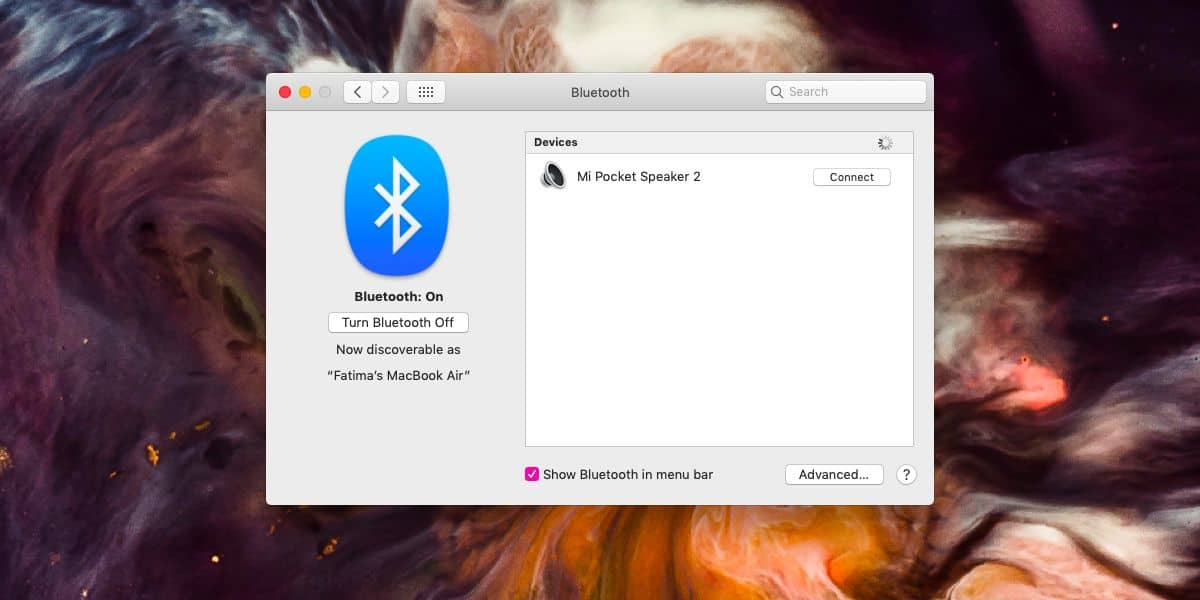
V niektorých prípadoch, napr., ak spárujete klávesnicu, možno budete musieť identifikovať klávesnicu alebo sa autentifikovať kliknutím na konkrétny kláves. Pri telefónoch pravdepodobne získate kód zaslaný do telefónu a na overenie a spárovanie sa musí zhodovať s kódom zobrazeným na počítači Mac.
Po spárovaní môžete zariadenia pripojiť a odpojiť pomocou tlačidla Bluetooth na paneli s ponukami. Každé zariadenie je v ponuke uvedené samostatne.
Odstráňte zariadenie
Ak chcete odstrániť zariadenie, otvorte Predvoľby systému aprejdite na predvoľbu Bluetooth. Pravým tlačidlom myši kliknite na zariadenie, ktoré chcete odstrániť, a v kontextovej ponuke kliknite na príkaz Odstrániť. Po odstránení zariadenia sa už nebude automaticky pripájať, keď je zapnuté alebo v dosahu. Mimochodom, takto môžete premenovať aj zariadenie Bluetooth. V rovnakej kontextovej ponuke je možnosť premenovania.













Komentáre